आम्ही आमच्या पोर्टल वर Windows 10 संबंधित असंख्य समस्या हाताळण्यात चालू ठेवत, एक मदत पण मायक्रोसॉफ्ट एकाच सुधारणा अनेक बग मिळविण्यासाठी व्यवस्थापित कसे आश्चर्य करू शकत नाही. काही वापरकर्त्यांना त्यांच्या सुधारणा नंतर गहाळ ऑडिओ सेवेबद्दल तक्रारी आहेत असताना, वापरकर्ते टास्कबार शोधण्यात सक्षम नाही आहे जेथे तक्रारी आहेत. ही त्रुटी "टास्कबार नाहीशी झाली 'टास्कबार नाहीशी झाली त्रुटी माझे मंच चौकशी करण्यात आली आहे. मायक्रोसॉफ्ट समस्येचे निराकरण करण्यासाठी अद्ययावत अभिवचन दिले आहे असताना, वापरकर्ते काढू शकता पर्याय शोधत आहात". लेखातील, आम्ही "टास्कबार नाहीशी झाली 'त्रुटी सोडविण्यास पद्धती पाहू नये.
टॅब्लेट मोडमध्ये आणि डेस्कटॉप मोड मध्ये हाताळायची:
आपण साक्ष अनेक कारणे एक "टास्कबार 'त्रुटी नाहीशी झाली आपण अद्याप विंडोज 10 विंडोज 8 टॅब्लेट मोड आणि डेस्कटॉप मोड फरक हा विभाग आपल्याला फरक समजून घेण्यास मदत करते नक्षीकाम व सुंदर आकृती नाही आहे की आहे.
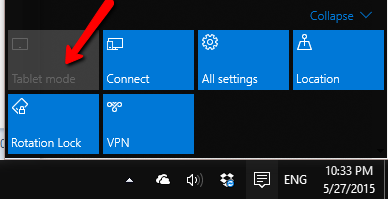
एक मायक्रोसॉफ्ट लवकरच विंडोज 10 मुद्दे आणि " 'या टास्कबारवर नाहीशी झाली त्रुटी संबोधित होईल की आता होणार नाही एक आवृत्ती रिलिझ असे आशावादी असू शकते. प्रणाली टॅबलेट मोडमध्ये स्वतः मध्ये स्वीच गोंधळ वापरकर्ते सोडून ते अक्षम आहोत म्हणून, सर्व चिन्ह गहाळ त्यांच्या डेस्कटॉपवर किंवा टास्कबार प्रवेश करण्यासाठी. फक्त रिसॉर्ट अशा परिस्थितीत बाकी "टास्कबार नाहीशी झाली 'त्रुटी मात आशा डिव्हाइस रीस्टार्ट करणे आहे.
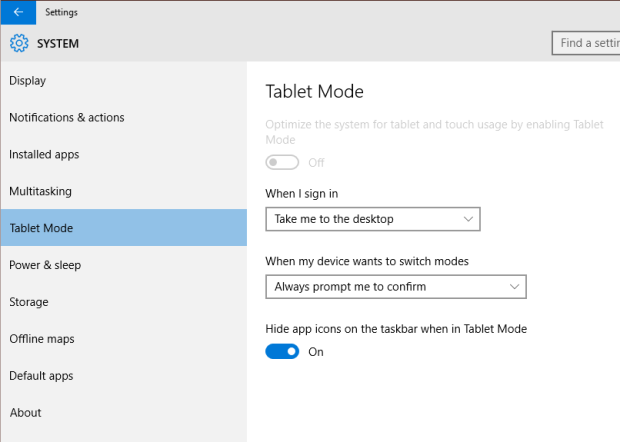
टॅबलेट मोड स्वतः करून स्विचेस का ठरवू अक्षम आहेत त्यांनी, आपण टॅब्लेट मोडमध्ये सेटिंग्ज स्तंभ जाऊ शकतो, आणि नंतर. हे आपण डेस्कटॉप मोड नेहमी आपल्या मुलभूत रीत म्हणून सेट केले जाते आणि प्रणाली टॅबलेट मोडमध्ये धाडस नाही याची खात्री मदत होईल. एक देखील टॅब्लेट मोडमध्ये. हे आपण तिथे पिन केले गेले आहे की अनुप्रयोग प्रवेश करण्याची परवानगी होईल तेव्हा टास्कबार वर "~Hide अनुप्रयोग चिन्हांचा पर्याय अक्षम करू शकता.
एक उपलब्ध आहे की सूचना मेन्यू पासून अक्षम करू शकता "टॅबलेट मोड '.
टास्कबार नाहीशी झाली त्रुटी निराकरण कसे
म्हणून, आपण कधीही आपल्या डेस्कटॉप किंवा संपूर्ण टास्कबार गहाळ, त्यामुळे "टास्कबार नाहीशी झाली 'त्रुटी पॉप अप करत असाव्यात जिथे परिस्थिती तोंड, तर तुझ्या घाबरण्याचे कोणतेही कारण नाही. फक्त वरील सूचना वापरून टॅबलेट मोड अक्षम.
आता विंडोज 10 मध्ये "टास्कबार नाहीशी झाली 'त्रुटी उद्भवणार जाऊ शकते इतर कारणे पत्ता द्या.
आपल्या टास्कबारवर लपविण्यासाठी हे शक्य आहे. तथापि, आपण स्क्रीनच्या तळाशी आपला माउस हलवा एकदा, आपण ते अपेक्षा करू शकता. काही आकस्मिक त्रुटी आहे, तर, आपण स्वयं-लपवा बंद करण्यासाठी आणि "टास्कबार नाहीशी झाली 'त्रुटी लावतात आवश्यक आहे.
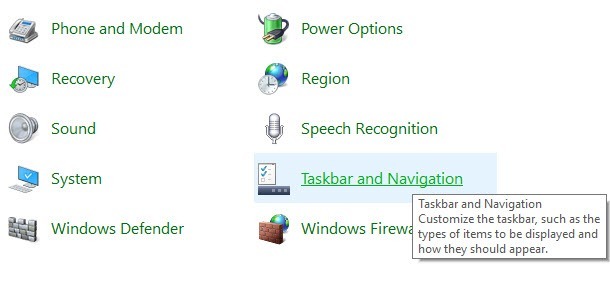
टास्कबार वर फक्त उजवे-क्लिक करा एक स्पष्ट निवड होईल, पण या परिस्थितीत, आपण नियंत्रण पॅनेलमधील प्रवेश आहे, आणि "टास्कबार आणि नेव्हिगेशन वर क्लिक करा होईल. हे आपण बॉक्स संवाद टास्कबार गुणधर्म पाहू मदत करते आणि येथे, तुम्ही आहात "टास्कबार ~Auto-लपवू 'बॉक्स अनचेक करणे आवश्यक.
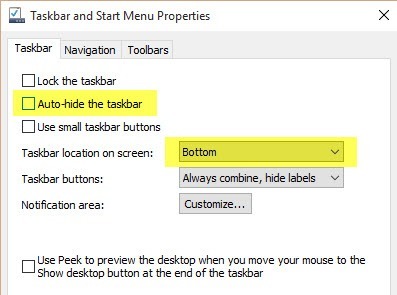
अनेकदा, डाव्या किंवा स्क्रीन च्या उजव्या आणि स्वयं-लपविले वापरकर्ता नाही आहे तेव्हा उदाहरणे आहेत. समस्यानिवारण तंत्र हाती करण्यापूर्वी, वापरकर्ते की तपासावे.
नियमितपणे एक LED टीव्ही किंवा धाग्यात, " 'या टास्कबारवर नाहिसा झाला कारण की उद्भवण्याचे जाऊ शकते समस्या जसे बाह्य प्रदर्शन पर्याय त्यांच्या संगणक जोडणी आहे. त्रुटी दूर करण्यासाठी विषयावर, आपण करायचे आहे विंडोज की दाबा संयोजन आहे + P किंवा '~Adjust "वर क्लिक करून आणि समाप्त ~Display"' नियंत्रण पॅनेल हलवा, निवडा.
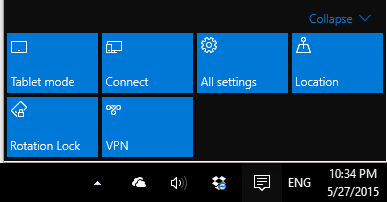
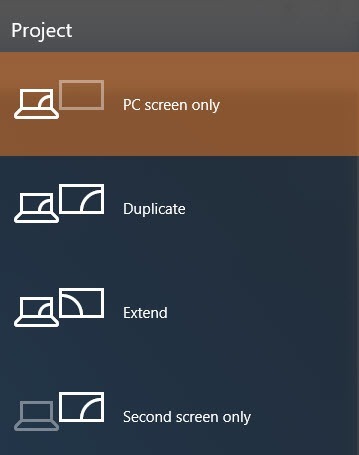
कोण विंडोज 10 वापरून गेले आहेत सुधारणा नंतर, ठराव आणि प्रदर्शन सेटिंग्ज आणि त्याच पर्याय स्क्रीन च्या उजव्या बाजूने बाहेर पॉप जोरदार समान वापरकर्त्यांसाठी. आपण Windows 10 वापरत असाल तर, आपण फक्त स्वारस्य असू शकते "~PC स्क्रीन 'पर्याय. तर" टास्कबार नाहीशी झाली' पर्याय या समस्येचे संबंधित होते, उपरोक्त प्रक्रिया ते सोडवायला पाहिजे.
दुसरे काहीच आपण काम करतो तर, या पद्धतीचा वापर युक्ती करावे. हे Explorer.exe डेस्कटॉप आणि टास्कबार नियंत्रित करण्यासाठी जबाबदार आहे की एक प्रक्रिया आहे हे लक्षात घेणे महत्वाचे आहे. तो केवळ गहाळ आहे की टास्कबार आहे, पण अनेकदा गहाळ की देखील चिन्ह.
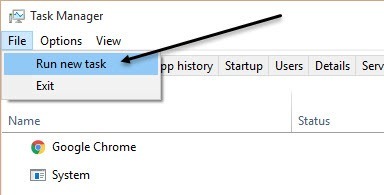
त्यांना दोन्ही explorer.exe अवलंबून असल्याने, ते दोन्ही त्रुटी एकाच वेळी आढळले नाहीत. आपण आता "कार्य व्यवस्थापक 'विंडोज मध्ये, आणि टाइप करा," ~exploer.exe' उघडले आहे आणि त्यानंतर Enter दाबा. एक्सप्लोरर प्रक्रिया पुन्हा सुरू होईल, आणि तू परत आपल्या टास्कबारवर करू देऊ. विंडोज एक्सप्लोरर पॉपअप पाहत आहात लोक, तो फक्त चिन्हांकित explorer.exe प्रक्रिया आधीच पार्श्वभूमीत चालू होते.
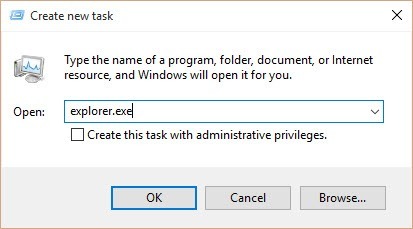
निष्कर्ष:
वापरकर्ते वापरकर्ता वाढविण्यासाठी प्रयत्नशील केले आहे, जे त्याच्या स्वत: च्या समस्या मायक्रोसॉफ्ट मदत सोडवला जाऊ शकतो, जे आहेत बांधिल आहे ते विंडोज 10 तोंड गेले आहे एक नवीन ऑपरेटिंग सिस्टम म्हणून सुसंगत समस्यांमुळे तोंडचे वाटत करण्याची गरज नाही अनुभव.
विंडोज 10 स्थिर तांत्रिक पूर्वावलोकन बिल्ड आणि आवाज ड्राइव्हर आणि HDMI पोर्ट समस्या उद्भवणार काही इतर किरकोळ मुद्दे दरम्यान अहवाल देखील होते. वापरकर्त्यांना एकाधिक तृतीय पक्ष अनुप्रयोग वापरून संगणकावर नाही आवाज समस्येचे निराकरण करण्याचा प्रयत्न केला, नियमित अद्ययावत करण्यासाठी मध्ये जाहीर करण्यात आले समस्येचे निराकरण करण्यासाठी.
वरील तंत्र वापरून "टास्कबार नाहीशी झाली 'त्रुटी निराकरण केले लोक, आम्ही आपण Windows 10 मध्ये असंख्य समस्या निवारण तंत्र चर्चा सर्व सुधारणा व वेगवान बूट वेळ पोर्टल इतर लेख माध्यमातून जा सल्ला, विंडोज खरंच आहे आम्ही कार्यकारी प्रणाल्या पाहिले मार्ग बदलला. स्वत: ला टॅबलेट आणि डेस्कटॉप मोड द्वारे गोंधळून जाऊ देऊ नका, आणि लेखातील आपल्या "टास्कबार नाहीशी झाली 'त्रुटी एक उपाय शोधण्यासाठी.

आपले सुरक्षित आणि विश्वसनीय डेटा पुनर्प्राप्ती सॉफ्टवेअर
- सुरक्षितपणे आणि पूर्णपणे प्रभावीपणे कुठल्याही स्टोरेज साधनात पासून फाटलेल्या किंवा हटविले फाइल, फोटो, ऑडिओ, संगीत, ईमेल पुनर्प्राप्त.
- कचरा पेटी, हार्ड ड्राइव्ह, मेमरी कार्ड, फ्लॅश ड्राइव्ह, डिजिटल कॅमेरा आणि कॅमकॉर्डर डेटा पुनर्प्राप्ती समर्थन.
- वेगवेगळ्या घटनांमध्ये अंतर्गत अचानक हटवणे, स्वरूपण, हार्ड ड्राइव्ह भ्रष्टाचार, व्हायरस हल्ला, प्रणाली क्रॅश डेटा पुनर्प्राप्त करण्यासाठी समर्थन.

विभाजन पुनर्प्राप्ती
हटविणे किंवा चुकून विभाजन स्वरूपन डेटा नुकसान? हटविले करण्यात आली आहे किंवा रूपण, आणि अगदी गमावले किंवा लपलेले विभाजने विभाजन संचयित केलेला डेटा पुनर्प्राप्त.

हटविले File Recovery
चुकून कोणत्याही बॅकअप आणि रिकामे "राहूल बिन" न महत्त्वाच्या फायली हटविले? पीसी / लॅपटॉप / सर्व्हर आणि सहज आणि पटकन इतर संचयित मेडिया हटविले फायली पुनर्प्राप्त.

'रॉ' हार्ड ड्राइव्ह पुनर्प्राप्ती
सहसा फाइल प्रणाली नुकसान, रॉ हार्ड ड्राइव्ह, रॉ विभाजन किंवा विभाजन नुकसान या शक्तिशाली डेटा पुनर्प्राप्ती सॉफ्टवेअर झाले आहे, प्रवेश लपलेल्या किंवा कठोरपणे भ्रष्ट डेटा पुनर्संचयित करा.
Компьютерийн асуудлууд
- Компьютерийн Сүйрлийн асуудлууд +
- Win10-д Дэлгэц алдаа +
- Computer-ийн асуудлыг шийдэж +
-
- Компьютерийн дассан Унтах
- өөр өөр OS ашиглах үед эхлэх гэж үү?
- Сонголт сэргээх идэвхжүүлэх
- "Хандалт дутаж" шийдвэрлэх
- Бага санах ойн алдаа
- DLL файлуудыг Сураггүй
- PC хаасан байх болно
- Алдаа 15 Файл олж чадаагүй
- ажиллаж чадахгүй галт хана нь
- BIOS-г орж чадахгүй байна
- Компьютерийн хэт халалтыг
- Unmountable ачаалах хэмжээ алдаа
- AMD-н Түргэн урсгал алдаа
- "Fan дуу нь хэт чанга" сонин
- ажиллаж чадахгүй Shift түлхүүр
- Компьютер дээр ямар ч дуу чимээ
- "Taskbar алга болсон" алдаа
- Компьютерийн удаан ажиллаж байгаа
- Компьютерийн автоматаар ачаалж
- Компьютерийн дээр эргэж байх болно
- Windows-дахь өндөр CPU-ийн хэрэглээ
- WiFi холбогдож чадахгүй байна
- "Хатуу диск Bad салбарын"
- Хатуу диск Илэрсэн ороогүй байна?
- Windows 10 интернэтэд холбогдож чадахгүй байна
- Windows 10 Safe Mode орж чадахгүй







